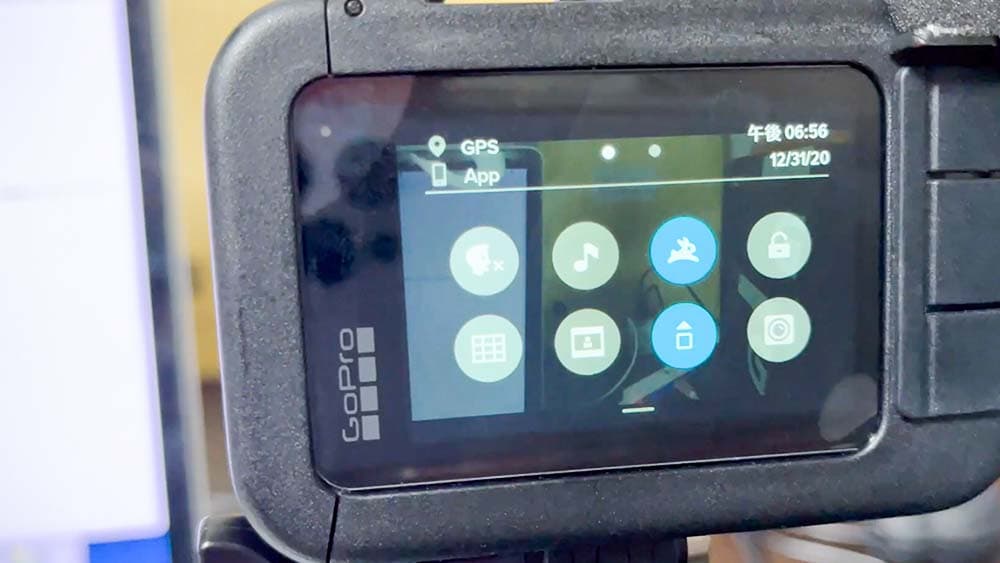みなさん、こんにちは。
突然ですがGoPro HERO8 Black 初心者向けオススメの設定を教えます。
仕様などはメーカーに直接お問い合わせください。
2:32 GoPro HERO8 Blackの特徴
3:31 GoPro HERO8 Blackを撮影で使って気づいた点
4:44 ここがメイン!GoPro HERO8 Blackの基本設定
今から動画内製化をご検討中の方や、動画制作初心者のかたは、ぜひ参考にしてみてください。自治体から依頼のあった記録動画撮影で検証した設定です。
導入のきっかけ
つい先日、火燵の本社機能がある宇多津町さんから、事業の記録動画の依頼がありました。
お話は以下の2点でした。
- 移動が多そうな2日間の密着取材
- ドローンの空撮も同時にやって欲しい
要望ですので、全てやらなければなりません。
しかし、3つも懸念事項がありました。
- 初日は2人体制での現場になりそう。
- ドローンの持ち運びもあるので極力、機材は最小限に抑えたい。
- 天気予報を見るとさらに天気も悪そう。
困ったものです。
機材の選定をいろいろ試行錯誤した結果、業務用カメラと迷ったのですが、どうも「GoPro HERO8 Blackが、7からかなり進化していて良さそう」というのを方々で聞いたので早速購入。
購入の決め手
テストで色々と試したところ、
- GoPro HERO8 Blackはジンバルなしでも手振れ補正がエグい。
- メディアモジュラーを使うと撮影の拡張性が広がり外部マイク、小型照明、液晶モニタも取り付け可能。
- 充電しながらの撮影も可能かも
という事で、総合的に判断して早速、現場で導入することにしました。
自治体から依頼があった動画制作業務をGoPro HERO8 Blackだけで撮影するのは、おそらく古いタイプの映像制作会社にとってかなり抵抗があると思います。私も抵抗というか、後ろめたさのようなものがありました(実際にはドローン空撮があるため、99.9%GoPro HERO8 Blackでの撮影です)。
完成動画
そんな感じで完成した動画がこちらです。
初心者向けのオススメ設定画面
それでは、実際に行ったGoPro8 HERO Blackの設定をご紹介いたします。
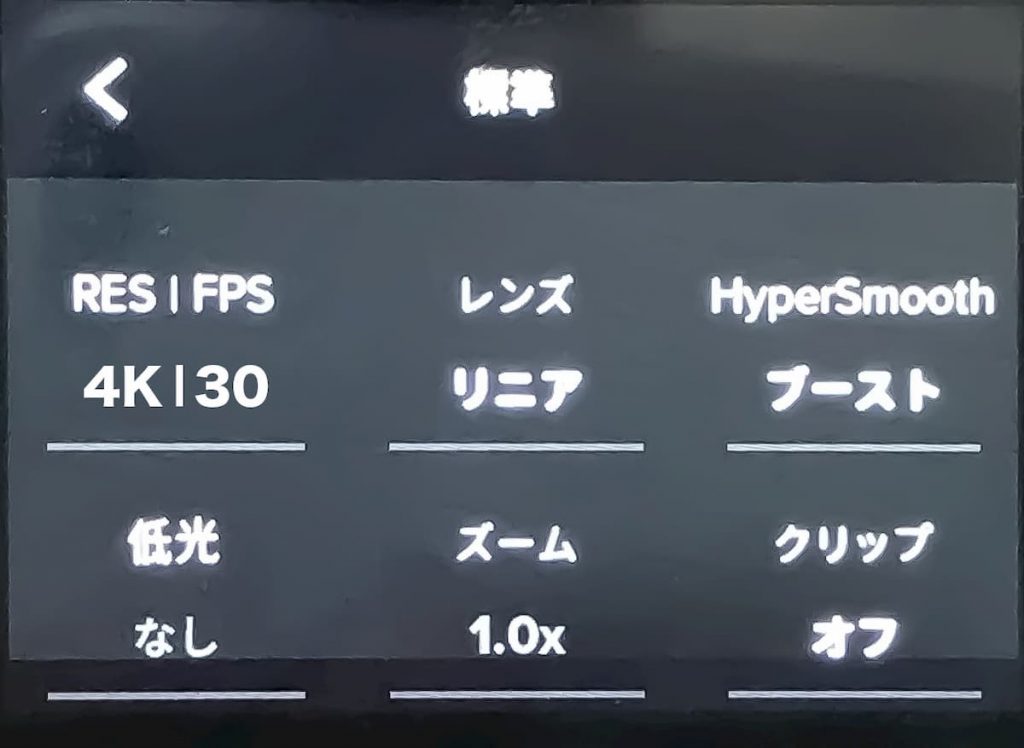
4K | 30
編集環境がプロ仕様でない方は2.7K以下をおすすめします。
リニア
サンプル動画は99%リニアで撮ってます。
狭い場所、被写体との距離が近い、レンズに入り切らない対象を撮影する場合は、広角以上を選択してください。
ブースト
なし
1.0x
オフ

高
高い方が画質がきれいです。
自動
0
自動
シャッター、EV修正、ホワイトバランスは慣れてからいじっていきましょう。
100
400
ISOは最大のみ下げます。理由は、暗いシーンでノイズが入るのを防ぐためです。
GoProは暗いシーンに向きません。ISOを上げないと撮影できない対象は、撮影しないのが良いです。
どうしても撮影するなら、照明を焚きましょう。
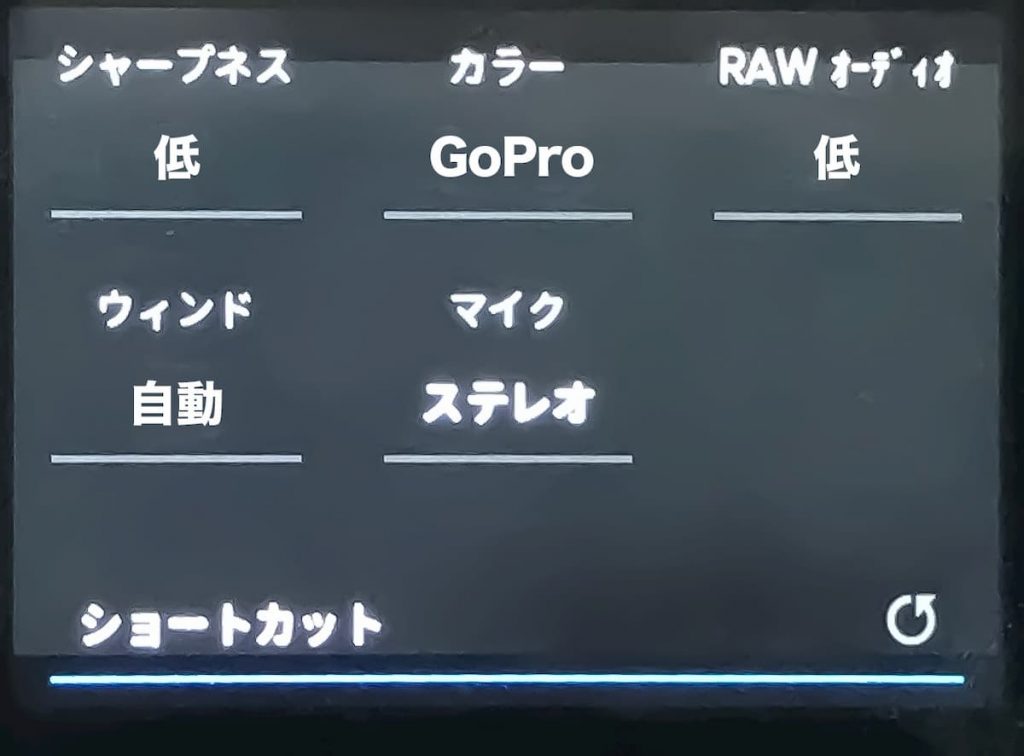
低
「高」に設定すると輪郭がはっきりしますが、少し画が汚い印象を与えます。
GoPro
低
自動
ステレオ
ステレオは前後で録音します。前面は前、背面は後ろをそれぞれ録音します。
実際に撮影して気づいたこと
GoPro HERO8 Blackを使って撮影してみた結果、以下のような気づきが更に増えました。
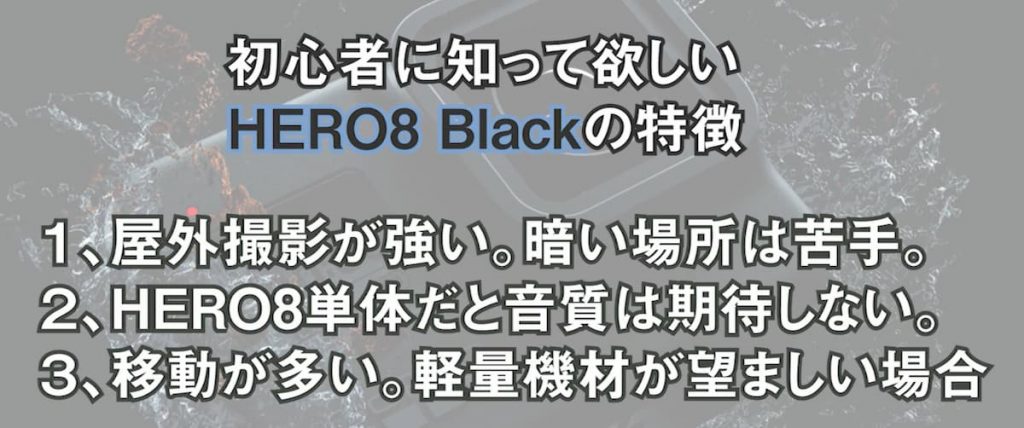

- 屋外撮影向き。暗いシーンは向かない。
- 音声には期待しない。
- 移動が多い現場が良い。
- 軽量機材が望ましい現場向き。
- アクセサリーはボディバッグに一通り入る。
- 風が吹くとカード交換が怖い。
- 128GB以上で撮影した方が、カード交換の手間がなくなる。
- バッテリー予備を持つより、充電しながら撮影が良い。
明るさ設定はオートにしたので、編集で明るさを合わせる作業(レベル補正)が大変でした。レベル補正に関しては業務用で撮影してもこなす作業なので、ある程度は仕方ないとは思います。ですが、明らかに画が暗いと気づきながら撮影するのは、少し辛いですね。この辺りはショートカットで微調整が効くかもしれません。
今回はほぼ録画ボタンのON/OFFと、バッテリー節約で電源ボタンのON/OFFしただけなので、撮影は楽でした。
GoPro7から8への進化
GoPro7でも衝撃だった
GoPro7+ジンバルの組み合わせでも、今までの撮影現場の常識を変える大きなインパクトのあるものでした。ですが、GoPro HERO8 Blackはそれを上回る衝撃ですね。
下記の動画は、シーンのほとんどをGoPro7+ジンバルで撮影しています。
7を触った時には「ほとんどの動画制作をGoProで終わらせる事ができるのではないか?」と思いました。大きなカメラを持って行くよりも、小型カメラ1台で完結する方が、現場はかなり楽です。
GoPro7での課題
しかし7をいろいろと検証した結果、3つの課題がありました。
- 記録動画ではジンバルがないと使いづらい
- ジンバルありきならカード交換や充電などが心配
- 割と機材が多くなる
GoPro HERO8 Black8で課題解決!
GoPro HERO8 Blackになると、それらの課題は払拭されました。
- ジンバルをつけなくても良くなった。
- 撮影準備でバッテリーの充電や管理の負担が減った。
- モジュラーのおかげで撮影の拡張性が上がり、選択肢が増えた。
こういった表現が短時間、少人数でできるようになって更に進化していくのは、とても素晴らしいことです。「本当にGoPro HERO8 Black+モジュラーで、ほとんど何でも撮影できるようになった」と心から思えます。
クオリティを出せるなら、動画を納品できるなら、カメラはなんだってOKです。
改善してほしい点
良い点の方が多いのですが、唯一ダメ出しがあるとしたら以下の2点ですね。
- 外部マイクの入力の説明文が意味不明
- 日本語のマニュアルと順番や書いてる事が全く違う
この点についてはアップデートで対応して欲しいです。
最後に
GoProは、今までのシリーズが担っていた「アクションカム」と位置付けを大きく超えてきたと思います。
- ジンバルなしでも手振れ補正が激減している点。
- モジュラーで撮影スタイルが拡張できる点。
素晴らしい仕事です。
本当にアクションカムから小型万能カメラに進化をしていくなら、今後のアップデートや改良が非常に楽しみです。
仕様などはメーカーに直接お問い合わせください。